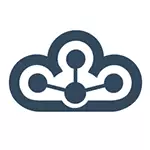
ດ້ວຍການຊ່ວຍເຫຼືອຂອງ cameyo, ທ່ານສາມາດສ້າງຈາກການຕິດຕັ້ງແບບປົກກະຕິ, ສ້າງເອກະສານທີ່ຫຼາກຫຼາຍ, ສ້າງເອກະສານຕ່າງໆໃນການຈົດທະບຽນ, ຫນຶ່ງ, ຫນຶ່ງທີ່ສາມາດປະຕິບັດໄດ້ທີ່ທ່ານຕ້ອງການ ຮຽກຮ້ອງໃຫ້ມີສິ່ງໃດແດ່ທີ່ບໍ່ຕ້ອງການຫຍັງທີ່ຈະເຮັດວຽກໃນຄອມພີວເຕີ້ເທື່ອ. ໃນເວລາດຽວກັນ, ຕົວທ່ານເອງຈະຕັ້ງຄ່າໃຫ້ມັນເປັນໄປໄດ້ທີ່ຈະເຮັດໂປແກຼມ Portable ນີ້, ແລະເປັນຫຍັງມັນຈຶ່ງເປັນໄປບໍ່ໄດ້, ມັນແມ່ນ, ມັນຈະຖືກປະຕິບັດຢູ່ໃນ sandboxie ບໍ່ຈໍາເປັນຕ້ອງແຍກຕ່າງຫາກ.
ແລະສຸດທ້າຍ, ທ່ານຈະບໍ່ພຽງແຕ່ເຮັດໂປແກຼມ Portable ທີ່ຈະເຮັດວຽກກັບ Flash Drive ແລະໄດອື່ນໆໂດຍບໍ່ຕ້ອງໃຊ້ໃນເມຄ - ຕົວຢ່າງ, ທ່ານສາມາດເຮັດວຽກກັບບັນນາທິການຮູບພາບເຕັມຮູບແບບ ຈາກສະຖານທີ່ໃດກໍ່ຕາມແລະໃນລະບົບປະຕິບັດການໃດກໍ່ຕາມໂດຍຜ່ານ browser.
ສ້າງໂປແກຼມ Portable ໃນ Cameyo
ດາວນ໌ໂຫລດ CameYo ທ່ານສາມາດຈາກເວັບໄຊທ໌ທາງການຂອງປະເທດ Cameyo.com. ໃນເວລາດຽວກັນ, ຄວາມສົນໃຈ: VirusTotal (ການບໍລິການສໍາລັບການກວດສອບທາງອິນເຕີເນັດສໍາລັບໄວຣັດ) ການປະຕິບັດງານຢູ່ໃນເອກະສານນີ້. ຂ້ອຍໄດ້ເຂົ້າໄປໃນອິນເຕີເນັດ, ຄົນສ່ວນຫຼາຍຂຽນວ່ານີ້ແມ່ນສິ່ງທີ່ບໍ່ຖືກຕ້ອງ, ແຕ່ວ່າທ່ານຈະໄດ້ຮັບປະກັນໃຫ້ທ່ານ (ຖ້າເປັນປັດໄຈນີ້ໄປຫາພາກສ່ວນຂອງທ່ານ, ໃຫ້ປອດໄພ ).
ການຕິດຕັ້ງແມ່ນບໍ່ຕ້ອງການ, ແລະທັນທີຫຼັງຈາກຫນ້າຕ່າງ Startup ປະກົດວ່າມີທາງເລືອກໃນການເລືອກ. ຂ້ອຍຂໍແນະນໍາໃຫ້ເລືອກ Coonya ທີ່ຈະໄປທີ່ອິນເຕີເຟດຂອງໂປແກຼມຫຼັກ. ພາສາລັດເຊຍບໍ່ໄດ້ຮັບການສະຫນັບສະຫນູນ, ແຕ່ຂ້ອຍຈະບອກເຈົ້າທັງຫມົດຈຸດຕົ້ນຕໍ, ນອກຈາກນັ້ນ, ພວກມັນຈະເຂົ້າໃຈໄດ້ຢ່າງສົມບູນ.
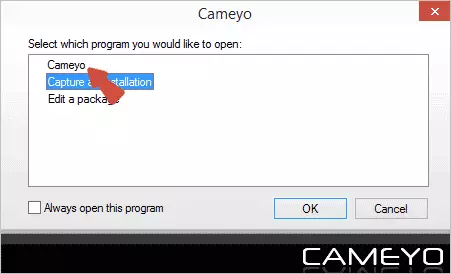
ການເກັບກໍາຂໍ້ສະຫມັກ (Capture Capture Indalally)

ໂດຍການກົດປຸ່ມທີ່ມີຮູບພາບຂອງກ້ອງຖ່າຍຮູບແລະເຄື່ອງຫມາຍຈາລຶກໃນທ້ອງຖິ່ນຈະເລີ່ມຕົ້ນການຕິດຕັ້ງຄໍາຮ້ອງສະຫມັກ ", ເຊິ່ງເກີດຂື້ນໃນຄໍາສັ່ງຕໍ່ໄປນີ້:
- ຫນ້າທໍາອິດທ່ານຈະເຫັນຂໍ້ຄວາມ "ເອົາພາບຖ່າຍເບື້ອງຕົ້ນກ່ອນການຕິດຕັ້ງ" - ນີ້ຫມາຍຄວາມວ່າ cameya ເອົາພາບຖ່າຍຂອງລະບົບປະຕິບັດການກ່ອນທີ່ຈະຕິດຕັ້ງໂປແກຼມ.

- ຫຼັງຈາກນັ້ນ, ກ່ອງໂຕ້ຕອບປະກົດວ່າມັນຈະຖືກລາຍງານວ່າ: ຕິດຕັ້ງໂປແກຼມແລະເມື່ອການຕິດຕັ້ງສໍາເລັດແລ້ວ, ກົດປຸ່ມ "ຕິດຕັ້ງ". ຖ້າໂຄງການຕ້ອງການເລີ່ມຕົ້ນຄອມພິວເຕີຄືນໃຫມ່, ພຽງແຕ່ເລີ່ມຄອມພິວເຕີ້ຄືນໃຫມ່.
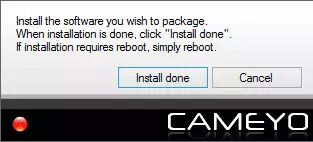
- ຫລັງຈາກນັ້ນ, ການປ່ຽນແປງຂອງລະບົບຈະຖືກກວດສອບເມື່ອທຽບກັບຮູບພາບເບື້ອງຕົ້ນແລະອີງໃສ່ຂໍ້ມູນນີ້ໄດ້ສ້າງໂປແກຼມ Portable (ມາດຕະຖານ, ທີ່ທ່ານຈະໄດ້ຮັບຂໍ້ຄວາມ.

ວິທີການນີ້ຂ້ອຍໄດ້ກວດເບິ່ງໃນ Google Chrome Web Installer ແລະ Decava ທັງສອງຄັ້ງເຮັດວຽກ - ຜົນແມ່ນຫນຶ່ງໃນແຟ້ມຫນຶ່ງທີ່ໃຊ້ໃນຕົວມັນເອງ. ເຖິງຢ່າງໃດກໍ່ຕາມ, ໂດຍບໍ່ມີການເຂົ້າເຖິງແອັບພລິເຄຊັນທີ່ຕິດຕັ້ງ (ນັ້ນແມ່ນບໍ່ມີ, ເຖິງແມ່ນວ່າມັນບໍ່ສາມາດໃຊ້ໄດ້, ແຕ່ມັນຈະຖືກຕັ້ງຄ່າ, ສິ່ງທີ່ຈະເກີດຂື້ນຕໍ່ໄປ.
ຂໍ້ເສຍປຽບຕົ້ນຕໍຂອງວິທີການ - ທ່ານກໍາລັງໂຫລດກັບໂປແກຼມ Portable, ໃຫ້ຕິດຕັ້ງອີກດ້ານຫນຶ່ງ, ແລະທ່ານສາມາດລຶບໄດ້ຢ່າງເຕັມສ່ວນ, ແລະທ່ານສາມາດເຮັດໄດ້ທັງຫມົດໃນເຄື່ອງ virtual ຄືກັບ i).
ໃນສິ່ງນີ້ບໍ່ໄດ້ເກີດຂື້ນ, ຢູ່ປຸ່ມດຽວກັນເພື່ອຈັບຕົວເມນູ Cameyo ຕົ້ນຕໍ, ການຕິດຕັ້ງການຕິດຕັ້ງລົງໃນຮູບແບບເສມືນ "ໃນກໍລະນີທີ່ໂຄງການຕິດຕັ້ງເລີ່ມແຍກອອກຈາກລະບົບແລະບໍ່ຄວນ ເປັນຮ່ອງຮອຍໃດໆໃນມັນ. ເຖິງຢ່າງໃດກໍ່ຕາມ, ຂ້ອຍບໍ່ໄດ້ເຮັດວຽກແບບນີ້ກັບໂປແກຼມທີ່ລະບຸໄວ້ຂ້າງເທິງ.
ອີກວິທີຫນຶ່ງທີ່ຈະສ້າງໂປແກຼມທີ່ມີການພົກພາແມ່ນສໍາເລັດທາງອອນລາຍ, ເຊິ່ງບໍ່ໄດ້ສົ່ງຜົນກະທົບຕໍ່ຄອມພິວເຕີແລະວຽກງານຂອງທ່ານ, ໃນເວລາດຽວກັນ, ໄຟລ໌ທີ່ສາມາດດາວໂຫລດໄດ້ຈາກເມຄ).
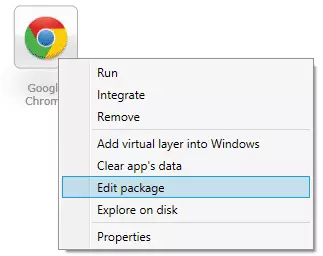
ທ່ານສາມາດເບິ່ງໂປແກຼມ Portable ທັງຫມົດທີ່ທ່ານໄດ້ສ້າງຂື້ນໃນແຖບຄອມພິວເຕີ້ Camiso, ຈາກນັ້ນ, ເລີ່ມຕົ້ນແລະຕັ້ງຄ່າໃຫ້ພວກມັນຢູ່ບ່ອນອື່ນ, ພຽງແຕ່ຄັດລອກແຟ້ມທີ່ສາມາດປະຕິບັດໄດ້. ທ່ານສາມາດເບິ່ງການກະທໍາທີ່ມີລາຄາບໍ່ແພງໂດຍການກົດຂວາ.
ລາຍການດັດແກ້ທີ່ເອີ້ນວ່າເມນູການຕັ້ງຄ່າການສະຫມັກ. ໃນສິ່ງທີ່ສໍາຄັນທີ່ສຸດ:
- ໂດຍທົ່ວໄປ - ແບບ isolation tab: ການເຂົ້າເຖິງຂໍ້ມູນໃນໂຟນເດີແຟ້ມເອກະສານເທົ່ານັ້ນ - ຮູບແບບຂໍ້ມູນ, Insulated ເຕັມຮູບແບບ, ເຂົ້າເຖິງເຕັມທີ່.

- ຢູ່ໃນແຖບ Advanced, ສອງລາຍການທີ່ສໍາຄັນ: ທ່ານສາມາດຕັ້ງຄ່າການເຊື່ອມໂຍງກັບ Conductor, ແລະຍັງກໍານົດການຕັ້ງຄ່າທີ່ສາມາດໃຊ້ໄດ້ຫຼັງຈາກທີ່ການລົງທະບຽນສາມາດຮັບອະນຸຍາດໄດ້ , ແລະທ່ານສາມາດທໍາຄວາມສະອາດໃນແຕ່ລະຄັ້ງທີ່ທ່ານອອກຈາກ).
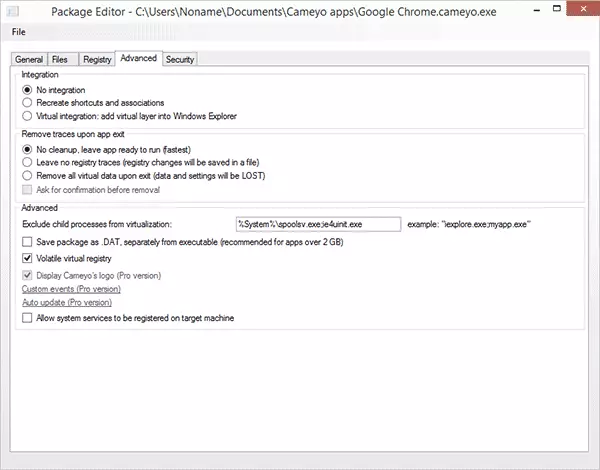
- ແຖບຄວາມປອດໄພຊ່ວຍໃຫ້ທ່ານສາມາດເຂົ້າລະຫັດເນື້ອໃນຂອງຕົວຢ່າງ, ແລະສໍາລັບໂປແກຼມສະບັບທີ່ຈ່າຍໃຫ້ (ພ້ອມທີ່ຈະຈໍາກັດເວລາໃນການເຮັດວຽກ (ເຖິງວັນທີ່ແນ່ນອນ) ຫຼືການດັດແກ້.
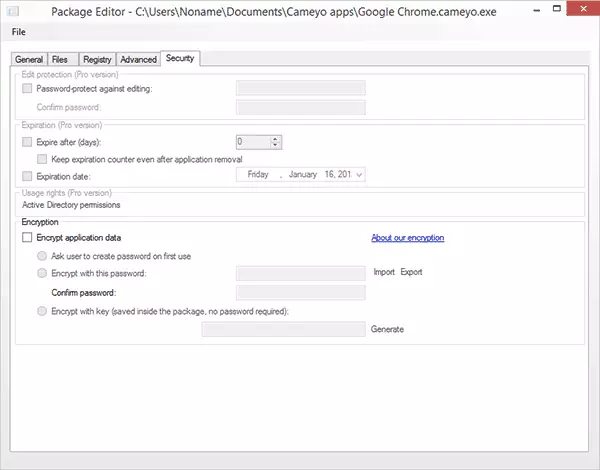
ຂ້າພະເຈົ້າຄິດວ່າຜູ້ທີ່ຕ້ອງການບາງສິ່ງບາງຢ່າງເຊັ່ນນັ້ນຈະສາມາດຊອກຫາສິ່ງທີ່, ເຖິງແມ່ນວ່າການໂຕ້ຕອບບໍ່ໄດ້ເປັນພາສາລັດເຊຍ.
ບັນດາໂຄງການຂອງທ່ານໃນເມຄ
ນີ້ແມ່ນບາງທີອາດມີໂອກາດທີ່ຫນ້າສົນໃຈຫຼາຍກວ່າເກົ່າທີ່ Camyaya ສາມາດດາວໂຫລດໂປແກຼມຂອງທ່ານໃນເມຄແລະແລ່ນພວກມັນໄດ້ໂດຍກົງໃນ browser. ນອກຈາກນັ້ນ, ມັນບໍ່ຈໍາເປັນຕ້ອງດາວໂຫລດ - ມີໂປແກຼມຟຣີທີ່ດີສໍາລັບຈຸດປະສົງຕ່າງໆ.
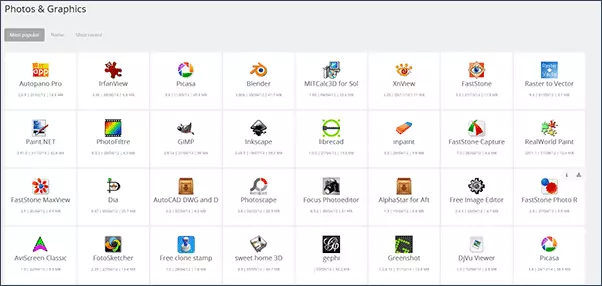
ແຕ່ໂຊກບໍ່ດີ, ການດາວໂຫລດໂປແກຼມຂອງພວກເຂົາໃນບັນຊີທີ່ບໍ່ເສຍຄ່າມີຂອບເຂດຈໍາກັດ 30 ເມກາໄບແລະພວກມັນຖືກເກັບໄວ້ເປັນເວລາ 7 ວັນ. ການລົງທະບຽນແມ່ນຈໍາເປັນຕ້ອງໃຊ້ຄຸນສົມບັດນີ້.
ໂປແກຼມ CameSo online ໄດ້ຖືກສ້າງຂື້ນໃນສອງສາມຂັ້ນຕອນງ່າຍໆ (ທ່ານບໍ່ຈໍາເປັນຕ້ອງມີ cameya ໃນຄອມພີວເຕີ້):
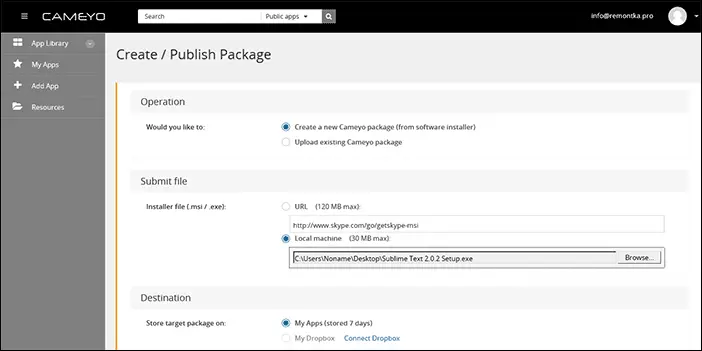
- ຕົວເຊັນເຂົ້າໃນບັນຊີ camilo ຂອງທ່ານໃນ browser ແລະກົດ "Add App" ຫຼືຖ້າທ່ານມີ Cameya ສໍາລັບ Windows online, ກົດ App Online Online ".
- ລະບຸເສັ້ນທາງສູ່ຜູ້ຕິດຕັ້ງໃນຄອມພິວເຕີຂອງທ່ານຫຼືໃນອິນເຕີເນັດ.
- ລໍຖ້າເມື່ອໂປແກຼມຕິດຕັ້ງ online, ເມື່ອສໍາເລັດແລ້ວມັນຈະປາກົດຢູ່ໃນລາຍຊື່ຂອງການສະຫມັກຂອງທ່ານແລະທ່ານສາມາດແລ່ນໄດ້ໂດຍກົງຈາກຄອມພິວເຕີ້.
ຫຼັງຈາກທີ່ເລີ່ມຕົ້ນ online, ແຖບ browser ແຍກຕ່າງຫາກເປີດ, ແລະໃນມັນ - ອິນເຕີເຟດຊອບແວຂອງທ່ານກໍາລັງແລ່ນໃສ່ເຄື່ອງ virtual ຫ່າງໄກສອກຫຼີກ.

ເນື່ອງຈາກວ່າວຽກງານຂອງໂຄງການສ່ວນໃຫຍ່, ມັນຈໍາເປັນຕ້ອງໄດ້ບັນທຶກແລະເປີດບັນຊີ Dropbox (ບ່ອນເກັບມ້ຽນອື່ນໆບໍ່ໄດ້ຮັບການສະຫນັບສະຫນູນ), ເຮັດວຽກໂດຍກົງກັບລະບົບແຟ້ມຂອງທ່ານຈະບໍ່ເຮັດວຽກ .
ໂດຍທົ່ວໄປແລ້ວ, ຫນ້າທີ່ເຫລົ່ານີ້ເຮັດວຽກ, ຢ່າງໃດກໍ່ຕາມ, ພວກເຂົາຕ້ອງໄດ້ພົບກັບຂໍ້ບົກພ່ອງຫຼາຍຢ່າງ. ເຖິງຢ່າງໃດກໍ່ຕາມ, ແມ່ນແຕ່ຄໍານຶງເຖິງການມີຫນ້າ, ໂອກາດດັ່ງກ່າວແມ່ນ CameYa, ໂດຍບໍ່ເສຍຄ່າ - ມັນກໍ່ເຢັນດີ. ຍົກຕົວຢ່າງ, ກັບມັນ, ເຈົ້າຂອງ Chromebook ສາມາດດໍາເນີນການ skype ໃນ Cloud (ແອັບພລິເຄຊັນແມ່ນມີຢູ່ແລ້ວ) ຫຼືບັນນາທິການຮູບພາບຂອງມະນຸດ - ແລະນີ້ແມ່ນຕົວຢ່າງຫນຶ່ງເທົ່ານັ້ນທີ່ເຂົ້າໃຈ.
